許多iPhone用戶將iPhone連接到Wi-Fi網絡,然後上網或做其他事情。 當您的Wi-Fi無法在iPhone上運行時,它可能會讓您一無所知,並且不知道如何在iOS設備上解決此Wi-Fi網絡問題。 幸運的是,今天,我們為您列出了一些最佳方法 修復iPhone Wi-Fi無法正常工作。 繼續閱讀並找到正確的解決方案來自行解決這個問題。

部分1:Wi-Fi無法在iPhone上運行以及如何修復
方法1:通過重新啟動iPhone修復iPhone Wi-Fi不起作用
確保您已打開Wi-Fi。 如果您的iPhone Wi-Fi無法正常工作是因為您忘記打開Wi-Fi,請先將其打開,然後再試一次。 如果您的Wi-Fi已開啟但仍然無法正常工作,則可以嘗試 重啟你的iPhone 解決這個問題。 至 強制重啟你的iPhone,只需同時按住主屏幕按鈕和電源按鈕即可。 當iPhone屏幕變黑並且屏幕上出現Apple徽標時,您可以釋放這些按鈕。 設備開啟後,請嘗試重新連接Wi-Fi。 
方法2:通過重置網絡設置修復Wi-Fi無法在iPhone上運行
如果Wi-Fi問題是由網絡設置引起的,您可以嘗試修復Wi-Fi無法在iPhone上運行 重置網絡設置。 要完成這項工作,您需要先運行“設置”應用。 然後點擊“常規”,當您進入“常規”頁面時,向下滾動以找到“重置”按鈕並點按它。 然後,您可以點擊重置網絡設置,這是第三個選項。 輸入密碼並確認操作後,您的iOS設備將開始重置網絡設置。 之後,如果要連接之前連接的Wi-Fi,則需要輸入密碼。
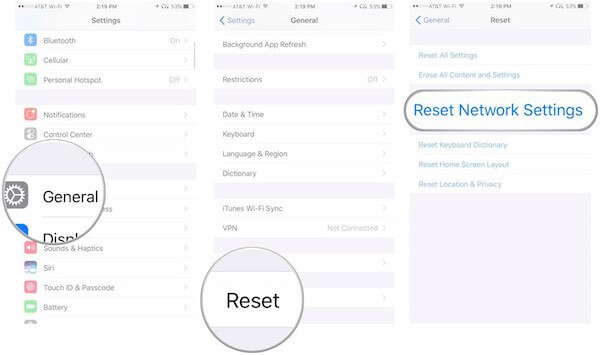
方法3:通過更新iOS版本修復iPhone Wi-Fi不起作用
當我們建議您使用兩種方法無法幫助您修復iPhone Wi-Fi無法正常工作時,您需要檢查您的設備是否已更新為最新的iOS版本。 新的iOS版本可以修復舊版本中的一些錯誤。 如果您尚未更新iOS軟件,則可能導致iPhone Wi-Fi無法正常工作。 要解決此問題,只需轉到“設置”,然後點擊“常規”。 接下來,點擊“軟件更新”並下載最新的iOS版本。 之後,您可以測試您的Wi-Fi網絡,然後查看Wi-Fi現在是否恢復正常。
此解決方案也適用於您 無法在iPhone上共享Wi-Fi密碼.

方法4:通過將iPhone恢復為出廠設置來修復iPhone Wi-Fi無法正常工作
你也可以 將iPhone恢復為出廠設置 修復無法在iPhone上使用的Wi-Fi。 將設備恢復為出廠設置的方法非常簡單。 打開您的iPhone,然後啟動“設置”。 然後點擊“常規”和“重置”。 在“重置”頁面中,點擊“刪除所有內容和設置”。 確認操作後,設備將恢復為出廠設置。
但是您應該知道,當您選擇將iPhone恢復為出廠設置時,所有數據和文件都會被清除。 因此,如果您不想丟失這些數據, 備份你的iPhone 在執行此操作之前。 此外,iPhone上的設置也將生效,包括Wi-Fi密碼。 所以,你應該 共享iPhone Wi-Fi密碼 首先,如果您是一個容易忘記的人,請讓他人幫助您記住它。

部分2:修復iPhone Wi-Fi無法使用iOS系統恢復
如果我們上面建議的所有方法都不能幫助您修復iPhone Wi-Fi無法正常工作,則可以使用 iOS系統恢復 解決這個問題。 它是您可以用來解決各種iOS系統問題的最專業的軟件之一,包括卡在恢復模式,黑屏,Apple徽標和iOS系統問題引起的其他問題。
- 該程式適用於所有 iOS 設備,如 iPhone 15、iPhone 14/13/12/11/X、iPad Pro/Air/mini 以及其他舊型號的 iPhone/iPad/iPod。
- 這是解決您無法解決的所有問題的簡單而安全的方法,包括iPhone Wi-Fi無法正常工作。
- 修復iPhone從DFU模式,恢復模式,Apple徽標,耳機模式等到正常狀態。
- 在修復iPhone問題時保留iPhone的原始數據,您不必擔心任何數據丟失。
步驟1。 下載iOS系統恢復
解決此問題的第一步是訪問官方網站,在您的計算機上下載iOS System Recovery。 然後,您需要按照安裝指南安裝此軟件。
步驟2。 啟動iOS系統恢復
成功下載此軟件後,您可以在計算機上啟動iOS System Recovery。 然後單擊“更多工具”,然後選擇“iOS系統恢復”進入主窗口。

步驟3。 啟動iOS系統恢復
現在通過USB線將iPhone連接到計算機。 然後單擊“開始”按鈕以啟動iOS系統恢復。 接下來,這個專業軟件將自動檢測您的iPhone系統問題。

步驟4。 選擇合適的型號
單擊“問題”並按照該軟件提供的指南將iPhone置於恢復模式。 接下來,您需要選擇iPhone的正確iOS型號,然後單擊“下載”以下載固件。

步驟5。 修復iPhone Wi-Fi無法正常工作
下載此插件可能需要一些時間。 下載後,該軟件將自動修復Wi-Fi無法在iPhone上運行。 之後,iPhone上的Wi-Fi連接將正常工作。 在這裡你也可以用它來修復 FaceTime未在iOS上連接.

結論
在閱讀本文時,您可以使用最合適的方法來修復無法在iPhone上運行的Wi-Fi。 如果下次你有同樣的問題,你可以輕鬆解決這個問題。 希望你們喜歡這篇文章。








